構成マネージャーを使用した IAST サービスの構成
AppScan Enterprise のインストールと構成のプロセスがサーバー構成ウィザードによって完了した後に、HCL AppScan Enterprise Configuration Manager を使用して IAST サービスを構成できます。
始める前に
- AppScan Enterprise の管理者特権が必要です。
- AppScan Enterprise をインストールし、サーバー構成ウィザードを使用してサーバー構成を開始しました。「AppScan Enterprise のインストール」を参照してください。
このタスクについて
注: サービス・ポートが使用できないという理由で構成ウィザードが IAST サービスを構成できない場合は、「構成完了」ダイアログ・ボックスで「IAST サービス通信の構成」オプションが選択されます。このオプションを使用して IAST サービスを引き続き構成するか、HCL AppScan Enterprise 構成マネージャーを使用して手動で構成することができます。
手順
-
以下のいずれかの方法で、構成マネージャーを起動します。
- 「サーバー構成ウィザード」ダイアログ・ボックスで、AppScan Source Database Service を起動するチェック・ボックスを選択します。このチェック・ボックスは、サーバーの設定が完了した場合にのみ使用できます。
または
- AppScan Enterprise アプリケーションのインストールが完了したら、AppScan Enterprise ソフトウェアがインストールされているインストール・ディレクトリーに移動します。例:<installation directory>/AppScan Enterprise.
- ConfigurationManager.exe ファイルを見つけて実行します。
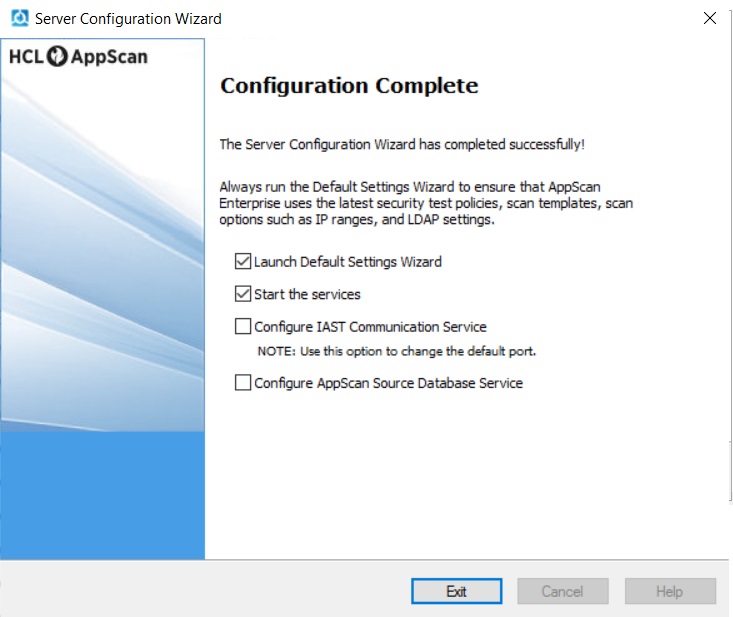
「IAST 通信サービス」のセクションがある「HCL AppScan Enterprise 構成マネージャー」のダイアログ・ボックスが表示されます。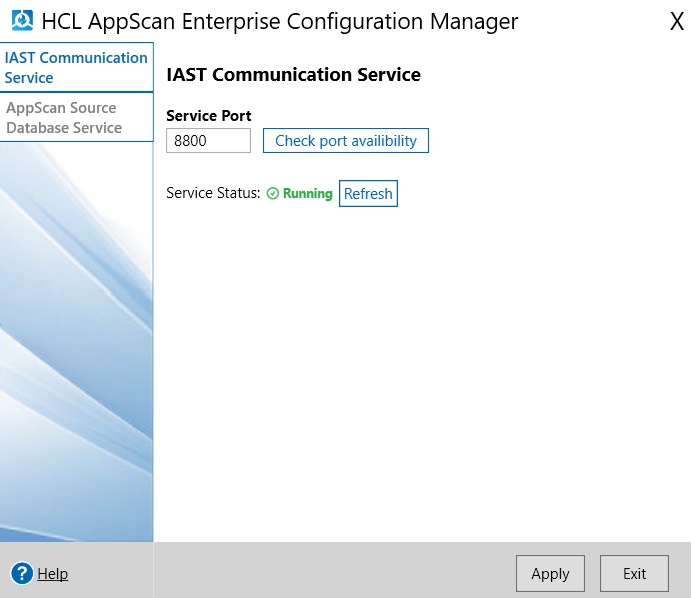
- 「サーバー構成ウィザード」ダイアログ・ボックスで、AppScan Source Database Service を起動するチェック・ボックスを選択します。このチェック・ボックスは、サーバーの設定が完了した場合にのみ使用できます。
-
以下の表の説明に従って、IAST サービス・プロパティーを構成します。
フィールド アクション サービス・ポート IAST サービスをインストールするマシンのポート番号を入力します。 ポートの可用性チェック IAST サービスをインストールするためにポートが使用可能かどうかを検証するには、このオプションをクリックします。 ポートの可用性に応じて、以下のオプションが表示されます。- 使用可能ポート - IAST サービスをインストールできるポートを示します。
- 使用不可ポート - ポートが使用できないことを示します。したがって、IAST サービスに使用可能な別のポート番号を入力する必要があります。
- 使用中 - IAST サービスによって既に使用されているポート番号を示します。
サービス状況 このポートにインストールされているサービスが実行中か、実行されていないかを示します。 最新表示 「最新表示」 をクリックして、ポートで実行されている最新状況のサービスを確認します。 適用 クリックして、IAST サービスを実行するための構成変更を適用し、AppScan Enterprise アプリケーションと通信します。 終了 クリックして構成マネージャーを終了します。